win7怎么屏幕常亮 win7系统屏幕常亮设置步骤
更新时间:2024-07-04 09:42:19作者:jiang
Win7系统是一个广泛使用的操作系统,但是有时候我们可能会遇到屏幕常亮的问题,想要让Win7系统的屏幕保持常亮,可以通过简单的设置步骤来实现。在Win7系统中,点击开始菜单,选择控制面板,然后在硬件和声音选项中找到电源选项,进入更改计算机睡眠时间页面,选择从不来设置屏幕常亮。这样就可以让Win7系统的屏幕一直保持亮着,方便我们进行操作和查看信息。
方法如下:
1.我们右击计算机点击“属性”。

2.这时,我们打开了个窗口,我们点击左侧下方的“性能信息和工具”。
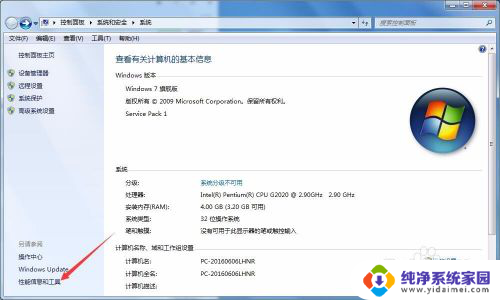
3.现在就进入了性能信息和工具界面了,我们在左侧会看到有一个“调整电源设置”。我们点击它。
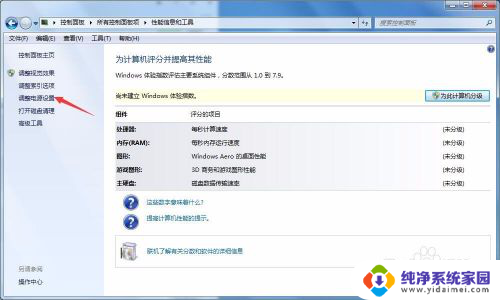
4.这时就进入了“电源选项”窗口,我们点击左侧的“选择关闭显示器时间”。
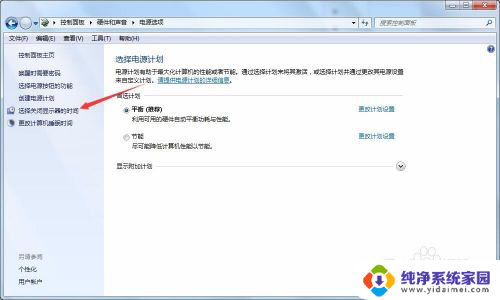
5.现在就到了关键的一步,我们将关闭显示器和使计算机进入睡眠状态设置为从不。然后点击“保存修改”,这就大功告成了。
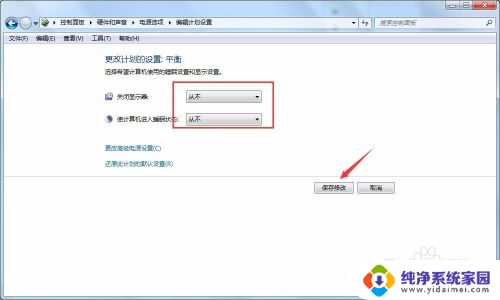
6.还有一种方法是通过桌面右击点击个性化。
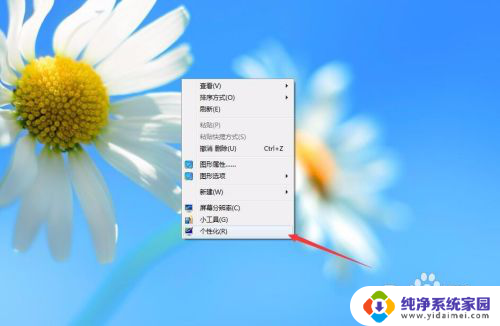
7.在打开的新窗口,我们会看到有一“屏幕保护程序”,我们点击。
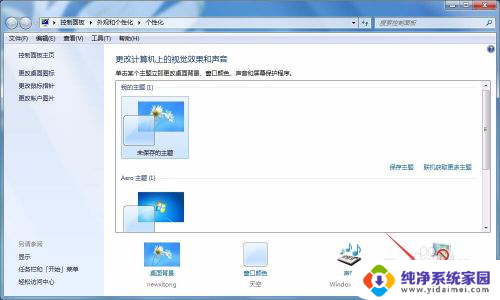
8.这时在左下角就会看到有一个“更改电源设置”按钮,我们点击设置就可以了。

以上就是Win7如何保持屏幕常亮的全部内容,如果您遇到这种情况,不妨尝试一下小编提供的方法来解决,希望对大家有所帮助。
win7怎么屏幕常亮 win7系统屏幕常亮设置步骤相关教程
- w7电脑屏幕怎么设置一直亮屏 win7系统屏幕常亮设置方法
- 电脑windows7怎么调节屏幕亮度 win7系统屏幕亮度调节步骤
- windows 7电脑屏幕亮度怎么调 win7系统屏幕亮度调节步骤
- win7系统怎么调整屏幕亮度调节 Win7系统屏幕亮度调节方法
- win7电脑屏幕怎么调亮 win7系统屏幕亮度调整快捷键
- win7如何调亮度 win7系统屏幕亮度调节步骤
- win7电脑调节屏幕亮度 win7系统如何调节屏幕亮度
- win7 屏幕亮度 win7系统屏幕亮度调节教程
- win7更改屏幕亮度 win7系统屏幕亮度如何修改
- win7如何调整屏幕亮度 win7系统如何调节屏幕亮度
- win7怎么查看蓝牙设备 电脑如何确认是否有蓝牙功能
- 电脑windows7蓝牙在哪里打开 win7电脑蓝牙功能怎么开启
- windows 激活 win7 Windows7专业版系统永久激活教程
- windows7怎么设置自动登出 win7系统自动登录设置方法
- win7连11打印机 win7系统连接打印机步骤
- win7 0x0000007c Windows无法连接打印机错误0x0000007c解决步骤